
Polecenie można uzyskać w menu kontekstowym systemu Windows 10 Skopiuj jako ścieżkę nawet bez dokonywania ustawień przy wciśniętym Shift, i kliknięcie prawym przyciskiem myszy pliku lub folderu.
Za pomocą prostego ustawienia rejestru można dodać nowy element do menu kontekstowego Skopiuj ścieżkę który po kliknięciu prawym przyciskiem myszy będzie zawsze wyświetlany w menu kontekstowym Eksploratora. Jest to bardzo wygodne i oszczędza Twój czas. Zobaczmy, jak to zrobić..
W systemie operacyjnym Windows 10 istnieje kilka sposobów skopiowania ścieżki jako polecenia. Polecenie jest dostępne bezpośrednio w interfejsie użytkownika wstążki na karcie „Strona główna:
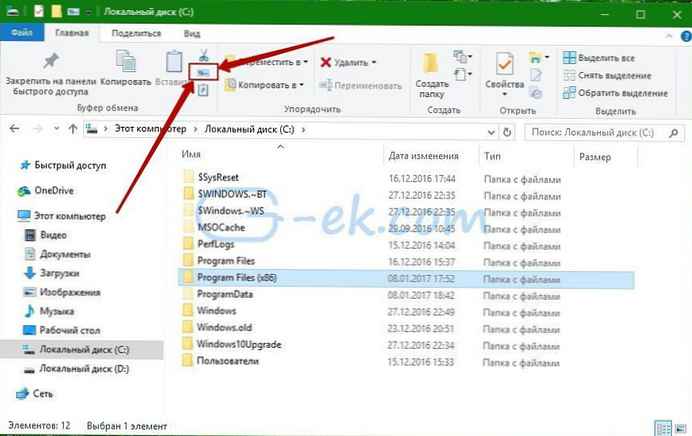
Możesz też nacisnąć i przytrzymać klawisz Shift i kliknij prawym przyciskiem myszy plik lub folder w Eksploratorze. Ukryty zespół ”Kopiuj jako ścieżkę ” pojawi się w menu kontekstowym.
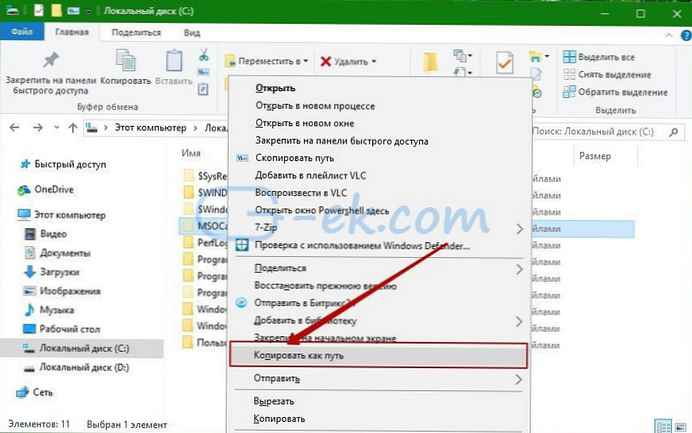
Jeśli wolisz korzystać z metody menu kontekstowego, możesz oszczędzać czas i dodawać polecenia na bieżąco, bez konieczności przytrzymywania klawisza Shift. Można to zrobić za pomocą prostego ustawienia rejestru..
Polecenie menu kontekstowego Kopiuj jako ścieżkę jest zawsze widoczne w systemie Windows 10
Jeśli wolisz to zrobić ręcznie, edytując rejestr samodzielnie, czytaj dalej.
Oto zawartość pliku .reg *, który należy zastosować.
Edytor okna rejestru 5.00 [HKEY_CLASSES_ROOT \ Allfilesystemobjects \ powłoki \ windows.copyaspath] "CanonicalName" = "707C7BC6-685A-4A4D-A275-3966A5A3EFAA" "CommandStateHandler" = "3B1599F9-E00A-4BBF-AD3E-B3F99FA87779" "CommandStateSync" = "" "Opis" = "@ shell32.dll, -30336" "Ikona" = "imageres.dll, -5302" "InvokeCommandOnSelection" = dword: 00000001 "MUIVerb" = "@ shell32.dll, -30329 "" VerbHandler "=" f3d06e7c-1e45-4a26-847e-f9fcdee59be0 "" VerbName "=" copyaspath "
Uruchom Notatnik. Skopiuj i wklej powyższy tekst do nowego dokumentu.
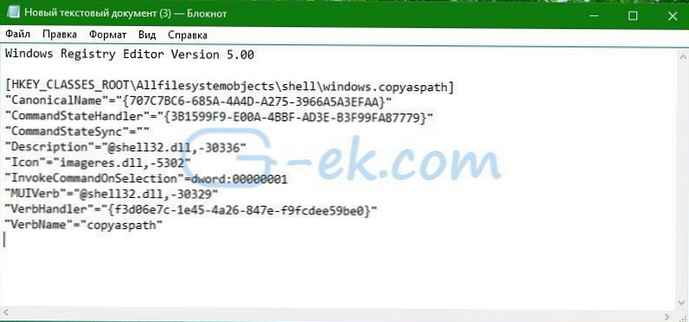
W notatniku w menu „Plik ” - uruchom polecenie „Zapisz jako. Zostanie otwarte okno dialogowe Zapisz..
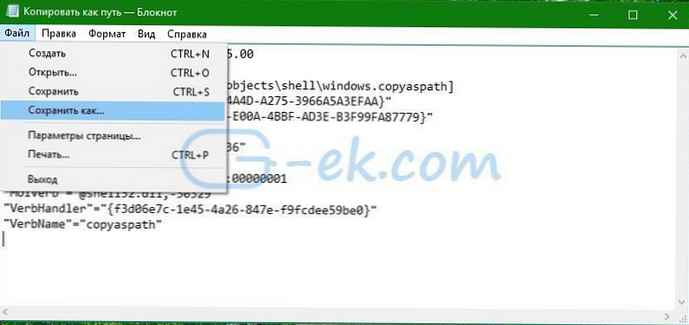
W wierszu „Nazwa pliku” skopiuj i wklej następującą nazwę „Kopiuj jako path.reg” , w tym cudzysłowy. Są niezbędne, aby plik otrzymał rozszerzenie.„* .reg”, nie * .reg.txt. Możesz zapisać plik w dowolnym miejscu.
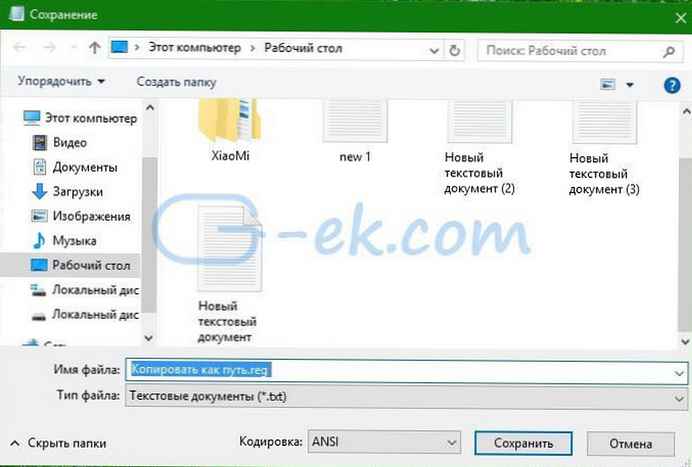
Teraz kliknij dwukrotnie plik Skopiuj jako path.reg Potwierdź żądanie UAC.


Polecenie pojawi się natychmiast w menu kontekstowym. Zobacz następujące zrzuty ekranu:


Aby zaoszczędzić czas, stworzyłem gotowe do użycia pliki rejestru.
Możesz je pobrać tutaj: Pobierz pliki rejestru
Plik wycofania jest dołączony, dzięki czemu można całkowicie uniknąć ręcznej edycji rejestru.











